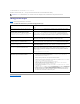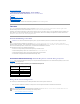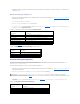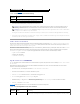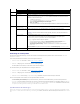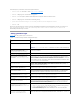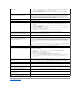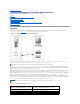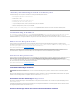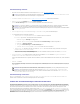Users Guide
VirtuellenDatenträgerverbinden
1. ÖffnenSieeinenunterstütztenWebbrowseraufIhrerManagement-Station. Siehe "UnterstützteWebbrowser".
2. Verbinden Sie mit DRAC 5 und melden Sie sich an. "Zugriff auf die webbasierte Schnittstelle"enthältweitereInformationen.
3. Klicken Sie auf das Register Datenträger und dann auf VirtuellerDatenträger.
Die Seite VirtuellerDatenträger wird mit den Client-Laufwerkeneingeblendet,dievirtualisiertseinkönnen.
4. Wenn dazu aufgefordert, folgen Sie den Bildschirmanleitungen, zum Installieren des Plug-IndesvirtuellenDatenträgers.
5. Im Attribut-KastenführenSiediefolgendenSchritteaus:
a. Stellen Sie sicher, dass in der Spalte Wert der Statuswert Verbinden/Abtrennen Verbunden ist.
Wenn der Wert Abgetrennt ist,sinddiefolgendenSchritteauszuführen:
i. Klicken Sie im Register Datenträger auf Konfiguration.
ii. Stellen Sie sicher, dass in der Spalte WertdasKontrollkästchenVirtuellenDatenträgerverbinden ausgewähltist.
iii. Klicken Sie auf Änderungenanwenden.
iv. Im Register VirtuellerDatenträger auf VirtuellerDatenträgerklicken.
v. Stellen Sie sicher, dass in der Spalte Wert der Statuswert Verbinden/Abtrennen Verbunden ist.
b. Stellen Sie sicher, dass Aktueller Status Nicht angeschlossen ist. Wenn das Wert-Feld'verbunden'anzeigt,müssenSievomImageoder
Laufwerk abtrennen, bevor sie wieder verbinden.
c. WählenSiedasKontrollkästchenVerschlüsselungaktiviert,umeineverschlüsselteVerbindungzwischendemRemote-System und Ihrer
ManagementStation(wenngewünscht)herzustellen.
6. Wenn Sie ein Disketten- oder ISO-Abbildvirtualisieren,wählenSieDiskettenabbilddatei oder ISO-Abbilddatei und geben Sie den Namen der
Abbilddatei ein bzw. suchen Sie die Abbilddatei, die Sie virtualisieren wollen.
WennSieeinDiskettenlaufwerkodereinoptischesLaufwerkvirtualisieren,wählenSiedieSchaltflächenebendenLaufwerkenaus,dieSievirtualisieren
wollen.
7. Klicken Sie auf Verbinden.
Wenn die Verbindung authentifiziert wird, wechselt der Verbindungsstatus zu Verbunden und eine Liste aller verbundenen Laufwerke wird angezeigt.
AlleverfügbarenDisketten-ImagesundLaufwerke,dieSieausgewählthaben,werdenverfügbaraufderKonsoledesManagedSystems,alswärensie
echte Laufwerke.
VirtuellenDatenträgerunterbrechen
Klicken Sie auf Unterbrechen, um alle virtualisierten Abbilder und Laufwerke von der Management Station zu trennen. Alle virtualisierten Abbilder oder
LaufwerkewerdenunterbrochenundsindaufdemManagedSystemnichtmehrverfügbar.
FunktiondesvirtuellenDatenträgersverbindenundabtrennen
DieDRAC5VirtuellerDatenträger-Funktion basiert auf der USB-Technologie und kann die USB-Plug-and-Play-Funktionenausnutzen.DRAC5fügtdieOption
zumVerbindenundUnterbrechendervirtuellenGerätevomUSB-Bushinzu.WenndieGeräteabgetrenntwerden,könnenBetriebssystemoderBIOSkeine
verbundenenLaufwerkesehen.WenndievirtuellenGeräteverbundensind,sinddieLaufwerkesichtbar.AndersalsbeimDRAC4,wodieLaufwerkenurmit
demnächstenSystem-Startaktiviertoderdeaktiviertwerdenkonnten,könnenDRAC-5virtuelleGerätejederzeitverbundenoderabgetrenntwerden.
DievirtuellenGerätekönnenmiteinemWebbrowser,lokalemracadm,Remote-racadm, Telnet, und seriellen Anschluss verbunden bzw. abgetrennt werden.
UmdenvirtuellenDatenträgermithilfeeinesWeb-Browserszukonfigurieren,könnenSiezurSeiteDatenträger wechseln und dann zur Seite Konfiguration,
woSieEinstellungsänderungenvornehmenundanwendenkönnen.SiekönnenauchdieSchnittstellennummerfürdenvirtuellenDatenträger und die SSL-
SchnittstellennummerfürdenvirtuellenDatenträgerangeben.AußerdemkönnenSiedieFunktionVirtual Flash und Einmal starten aktivieren oder
deaktivieren.
HINWEIS: KonsolenumleitungundVirtuellerDatenträgerunterstützennur32-Bit-Web-Browser. Das Verwenden von 64-Bit-Web-Browsern kann
zuunerwartetenErgebnissenodereinemFehlschlagenvonVorgängenführen.
ANMERKUNG: Die Disketten-Abbilddatei unter Diskettenlaufwerk(wennanwendbar)kannerscheinen,dadiesesGerätalsvirtuelleDiskette
virtualisiertseinkann.SiekönneneinoptischesLaufwerkundeineFloppygleichzeitigodereineinzelnesLaufwerkauswählen.
ANMERKUNG: DieLaufwerksbuchstabendesvirtuellenGerätsaufdemManagedSystementsprechennichtdenphysischenLaufwerksbuchstaben
auf der Management Station.
ANMERKUNG: DerzugeordnetevirtuelleLaufwerksbuchstabe(fürMicrosoft®Windows®- Systeme)oderdiegerätespezifischeDatei(fürLinux-
Systeme) kann nicht identisch mit dem Laufwerksbuchstaben auf Ihrer Verwaltungskonsole sein.
ANMERKUNG: VirtuellerDatenträgerfunktioniertaufClientsdesWindows-Betriebssystems eventuell nicht korrekt, die mit Internet Explorer
EnhancedSecuritykonfiguriertsind.UmdiesesProblemzulösen,ziehenSiedieDokumentationzuIhremMicrosoft-Betriebssystem zurate oder
setzen sich mit Ihrem Administratoren in Verbindung.